Mise à jour avril 2024: Arrêtez de recevoir des messages d'erreur et ralentissez votre système avec notre outil d'optimisation. Obtenez-le maintenant à ce lien
- Téléchargez et installez l'outil de réparation ici.
- Laissez-le analyser votre ordinateur.
- L'outil va alors répare ton ordinateur.
Sous Windows, il n'est pas possible de sélectionner un nom pour ce dossier. Lorsque vous créez un nouvel utilisateur en entrant l'adresse électronique associée à un compte Microsoft, Windows utilise les cinq premières lettres de cette adresse électronique comme nom de dossier. De plus, il n'est pas possible de renommer un dossier de profil utilisateur après sa création.
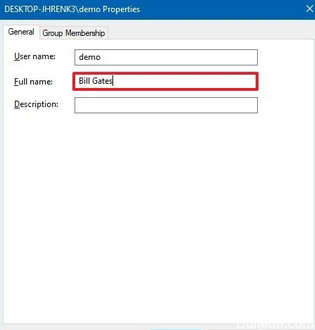
Si vous préférez utiliser votre nom complet pour le dossier de profil, l'astuce consiste à commencer par un compte local; Si vous le faites, Windows utilise le nom complet du compte comme nom de dossier du profil. Une fois le profil utilisateur créé, vous pouvez convertir le compte local en un compte Microsoft.
Utilisez le Panneau de configuration pour modifier le nom du compte d'utilisateur local.

Le moyen le plus simple de changer le nom du compte d'utilisateur local dans Windows 10 est d'utiliser le Panneau de configuration.
Si vous ne trouvez pas le lien «Modifier le nom du compte», essayez la méthode 2.
Pour changer votre propre nom d'utilisateur
1 Dans la zone de recherche, tapez Comptes d'utilisateurs, puis cliquez sur Comptes d'utilisateurs dans le résultat pour ouvrir le paramètre Compte d'utilisateur dans le Panneau de configuration. (Vous pouvez également ouvrir le Panneau de configuration, puis cliquer sur Comptes d'utilisateurs.)
2. cliquez sur «Changer le nom de votre compte».
3. entrez le nouveau nom du compte, cliquez sur Modifier le nom. Ensuite, vous remarquerez que votre nom d'utilisateur a été changé.
Changer le nom du compte utilisateur avec NETPLWIZ
Mise à jour d'avril 2024:
Vous pouvez désormais éviter les problèmes de PC en utilisant cet outil, comme vous protéger contre la perte de fichiers et les logiciels malveillants. De plus, c'est un excellent moyen d'optimiser votre ordinateur pour des performances maximales. Le programme corrige facilement les erreurs courantes qui peuvent survenir sur les systèmes Windows - pas besoin d'heures de dépannage lorsque vous avez la solution parfaite à portée de main :
- Étape 1: Télécharger PC Repair & Optimizer Tool (Windows 10, 8, 7, XP, Vista - Certifié Microsoft Gold).
- Étape 2: Cliquez sur “Start scan”Pour rechercher les problèmes de registre Windows pouvant être à l'origine de problèmes avec l'ordinateur.
- Étape 3: Cliquez sur “Tout réparer”Pour résoudre tous les problèmes.
Avant de commencer, veuillez sauvegarder toutes vos données et créer d’abord un point de récupération système.
Appuyez sur la combinaison des touches Windows + R, puis tapez netplwiz dans la boîte de dialogue Exécuter. Cliquez sur OK Lorsque le UAC vous le demande, cliquez sur Oui.
Dans la fenêtre Comptes d'utilisateurs, activez la case à cocher. Les utilisateurs doivent entrer un nom d'utilisateur et un mot de passe pour accéder à cet ordinateur s'il n'est pas activé. Dans la section Nom d'utilisateur, sélectionnez le nom d'utilisateur pour lequel vous souhaitez modifier le nom, puis cliquez sur Propriétés.
Dans la fenêtre Propriétés, dans le champ Nom d'utilisateur, entrez le nom d'utilisateur souhaité. Cliquez ensuite sur Appliquer, puis sur OK.
Utilisation de l'éditeur de registre

Cela peut être fait sans renommer les dossiers et sans interférer dans le processus d'enregistrement:
- Créez un compte local avec le nom d'utilisateur souhaité.
- La création d'un compte local est bien cachée; voici comment le trouver:
- Paramètres> Comptes> Famille et autres utilisateurs> Autres utilisateurs> Ajouter d'autres utilisateurs à cet ordinateur> La personne que je souhaite ajouter n'a pas d'adresse e-mail> Ajouter un utilisateur sans compte Microsoft
- Changez le type de compte en Administrateur (peut être ignoré s'il y a un autre administrateur).
- Supprimer le compte lié Microsoft d'origine
- Liez le compte local au compte Microsoft si vous le souhaitez.
Utilisation de l'invite de commande

Vous pouvez également utiliser l'invite de commande pour ajouter un prénom et un nom de famille à un compte local en procédant comme suit:
Open Start.
Localisez l'invite de commande, cliquez avec le bouton droit sur le résultat du haut et sélectionnez Exécuter en tant qu'administrateur.
Tapez la commande suivante pour ajouter le nom d'utilisateur complet et le nom de famille au compte local et appuyez sur Entrée:
démo utilisateur net / nom complet: "VOTRE NOM COMPLET".
Une fois les étapes de déconnexion terminées et pendant le processus de connexion, le nom complet que vous avez spécifié doit maintenant apparaître sur l'écran de connexion.
CONCLUSION
La configuration du profil par défaut est un moyen simple d’apporter des ajustements généraux, d’améliorer les temps de connexion et de simplifier considérablement la vie de l’utilisateur. Cela réduit également le nombre de stratégies de base requises pour l'environnement utilisateur, car elles peuvent être intégrées. Idéalement, ce processus devrait être répété pour chaque nouvelle version de Windows 10.
Vous pouvez également, si vous le souhaitez, centraliser le déploiement de votre profil par défaut en copiant le profil créé dans un dossier de partage NETLOGON et en l'appelant ce dossier. Utilisateur.v6 par défaut (Windows 10 1703 ou les versions ultérieures de Windows 10 utilisent le suffixe.v5) . Dans ce cas, vous pouvez apporter des modifications à un endroit et les refléter partout (à condition qu'une connexion CC soit disponible pour le client).
https://superuser.com/questions/890812/how-to-rename-the-user-folder-in-windows-10
Conseil d'expert Cet outil de réparation analyse les référentiels et remplace les fichiers corrompus ou manquants si aucune de ces méthodes n'a fonctionné. Cela fonctionne bien dans la plupart des cas où le problème est dû à la corruption du système. Cet outil optimisera également votre système pour maximiser les performances. Il peut être téléchargé par En cliquant ici

CCNA, développeur Web, dépanneur PC
Je suis un passionné d'informatique et un professionnel de l'informatique. J'ai des années d'expérience derrière moi dans la programmation informatique, le dépannage et la réparation de matériel. Je me spécialise dans le développement Web et la conception de bases de données. J'ai également une certification CCNA pour la conception et le dépannage de réseaux.

